Implantar APIs do Wrapper
A Edição de Ativos Digitais do Oracle Blockchain Platform pode gerar APIs wrapper para todas as APIs controladoras em chaincode geradas pelo Blockchain App Builder. Siga as etapas abaixo para implantar o pacote de API do wrapper no gerenciador de recursos da pilha e testar as APIs do wrapper usando a coleção Postman associada.
Quando você gera um pacote de API wrapper usando o Blockchain App Builder, ele cria dois arquivos com convenções de nomenclatura padrão no diretório escolhido:
<ChaincodeName>WrapperAPI.zip: Um arquivo compactado que contém o script Terraform necessário para implantar as APIs do wrapper no Oracle Cloud Infrastructure (OCI) Resource Manager.<ChaincodeName>_WrapperAPI.postman_collection.json: Uma coleção Postman usada para testar as APIs do wrapper após a implantação.
Para implantar as APIs do encapsulador, use o arquivo WrapperAPI.zip para criar uma pilha no OCI Resource Manager.
Os pré-requisitos a seguir devem ser atendidos para implantar o pacote de API do encapsulador.
- O pacote da API wrapper deve ser gerado usando o Blockchain App Builder.
- O pacote deve incluir todos os valores de variáveis de configuração e valores de ponto final necessários para as APIs do encapsulador.
Você pode testar as APIs do wrapper usando o Postman. Configure todas as variáveis na coleção Postman da API do wrapper, atribuindo os valores apropriados. Obtenha o valor api_gateway_endpoint da saída da implantação de pilha no OCI, em que os pontos finais de gateway gerados dinamicamente são fornecidos.
Depois que as variáveis na coleção Postman forem atualizadas, você poderá testar as APIs do wrapper. Cada solicitação de API na coleção inclui o payload necessário específico para a API wrapper correspondente.
Figura 4-1 Testando uma Coleção de Wrapper de API com o Postman
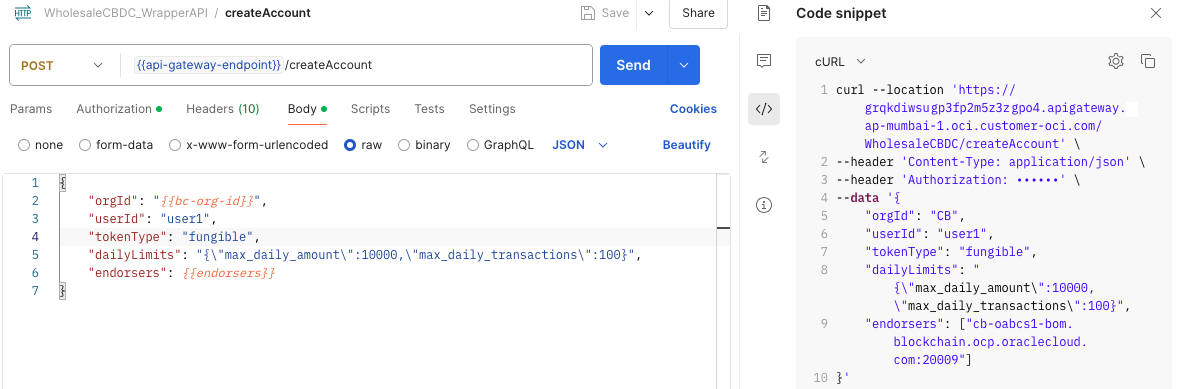
As informações a seguir podem ser usadas para diagnosticar e solucionar problemas ao implantar e usar APIs do wrapper.
- Não Autorizado: ocir_user_name ou ocir_user_password inválido
- Este erro ocorre quando as credenciais de nome de usuário ou senha estão incorretas. Para resolver esse problema, siga estas etapas:
- Navegue até a seção Variáveis na página Detalhes da pilha.
- Clique em Editar Variáveis para modificar os valores de nome de usuário e senha.
- Atualize as credenciais com as informações corretas.
- Clique em Aplicar para reimplantar a pilha.
- Falha de Implantação - "negado: Usuários anônimos só têm permissão de acesso de leitura em repositórios públicos"
- Ocasionalmente, a implantação pode falhar com o seguinte erro:
denied: Anonymous users are only allowed read access on public reposEste é um problema intermitente relacionado às operações do Docker no back-end da pilha. Especificamente, esse erro ocorre ao tentar enviar imagens do Docker ao Oracle Cloud Infrastructure Registry sem autenticação adequada.
Embora o pacote da API do wrapper inclua um script que execute o comando
docker loginpara garantir a autenticação adequada antes de enviar as imagens, esse erro ainda pode ocorrer esporadicamente. Isso geralmente acontece quando a etapa de autenticação do Docker não é devidamente reconhecida pelo sistema no momento do envio da imagem. - Falha de Implantação Genérica: Problemas Intermitentes
- Às vezes, a implantação de pilha pode falhar por causa de problemas aleatórios relacionados ao Docker. Quando isso acontecer, siga estas etapas para resolver o problema:
- Clique em Destruir para remover todos os recursos que foram criados durante a implantação com falha.
- Após a destruição dos recursos, navegue de volta para a pilha e clique em Aplicar para reimplantar a pilha.
Isso pode resolver problemas intermitentes e permitir uma implantação bem-sucedida.